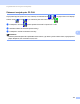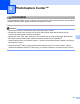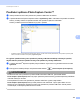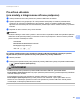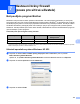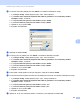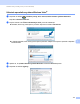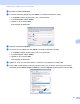Software User's Guide
Table Of Contents
- PŘÍRUČKA UŽIVATELE PROGRAMŮ
- Obsah
- Windows®
- 1 Tisk
- Použití ovladače tiskárny Brother
- Funkce
- Výběr správného typu papíru
- Současný tisk, skenování a faxování
- Vymazání dat z paměti
- Sledování stavu
- Nastavení ovladače tiskárny
- Přístup k nastavení ovladače tiskárny
- Záložka Základní
- Záložka Pokročilé
- Používání aplikace FaceFilter Studio od společnosti REALLUSION pro tisk fotografií
- 2 Skenování
- Skenování dokumentu pomocí ovladače TWAIN
- Skenování dokumentu pomocí ovladače WIA (Windows® XP/Windows Vista®)
- Skenování dokumentu při použití ovladače WIA (uživatelé Windows Photo Gallery a Windows Fax a skenování)
- Používání aplikace ScanSoft™ PaperPort™ 11SE s funkcí OCR od společnosti NUANCE™
- Zobrazení položek
- Organizace položek ve složkách
- Rychlé odkazy na jiné aplikace
- Aplikace ScanSoft™ PaperPort™ 11SE s funkcí OCR umožňuje převedení obrázku na text, který lze upravit.
- Import položek z jiných aplikací
- Export položek do jiných formátů
- Odinstalování aplikace ScanSoft™ PaperPort™ 11SE s funkcí OCR
- 3 ControlCenter3
- 4 Vzdálená instalace (není k dispozici pro modely DCP, MFC-253CW, MFC-255CW, MFC-257CW a MFC-295CN)
- 5 Program Brother PC-FAX (pouze modely MFC)
- 6 PhotoCapture Center™
- 7 Nastavení brány firewall (pouze pro síťové uživatele)
- 1 Tisk
- Apple Macintosh
- 8 Tisk a faxování
- 9 Skenování
- 10 ControlCenter2
- 11 Vzdálená instalace a PhotoCapture Center™
- Používání tlačítka Scan (Sken)
- Rejstřík
- brother CZE
PhotoCapture Center™
106
6
Používání aplikace PhotoCapture Center™ 6
a Vložte paměñovou kartu nebo paměñovou jednotku USB Flash do zařízení.
b V aplikaci Windows
®
Explorer klepněte na ikonu Vyměnitelný disk
1
. Na obrazovce počítače se zobrazí
soubory a složky uložené na paměñové kartě nebo paměñové jednotce USB Flash.
Soubory můžete upravovat a ukládat na jiný disk v počítači.
1
Používáte-li operační systém Windows
®
XP/Windows Vista
®
a vytvoříte název svazku paměñové karty nebo paměñové jednotky USB
Flash, tento název se zobrazí místo položky „Vyměnitelný disk“.
Při vyjímání paměñové karty nebo paměñové jednotky USB Flash dodržujte následující opatření,
abyste zabránili poškození paměñové karty nebo paměñové jednotky USB Flash: 6
a V aplikaci Windows
®
Explorer klepněte pravým tlačítkem myši na ikonu vyjímatelného disku a zvolte
Vysunout.
b Před vyjmutím média počkejte, než přestane blikat tlačítko (Photo Capture (Fotocapture)).
UPOZORNĚNÍ
Paměñovou kartu nebo paměñovou jednotku USB Flash NEVYJÍMEJTE, pokud bliká tlačítko
Photo Capture (Fotocapture). Mohlo by dojít k poškození paměñové karty, paměñové jednotky USB Flash
nebo dat uložených na kartě.
Pokud paměñovou kartu nebo paměñovou jednotku USB Flash vyjmete, když tlačítko
Photo Capture (Fotocapture) bliká, je třeba počítač ihned restartovat. Teprve pak budete moci do
zařízení znovu vložit stejnou paměñovou kartu nebo paměñovou jednotku USB Flash. Pokud počítač
nerestartujete, může dojít k poškození dat na médiu.